Jak sformatować numery tabel danych na wykresie w programie Excel?
Z tabelą na wykresie wygodnie będzie analizować dane, ale czy kiedykolwiek chciałeś sformatować liczby w tabeli wykresu? Ale nie ma bezpośredniego sposobu formatowania numerów tabel danych na wykresie, teraz przedstawię kompromisowy sposób formatowania numerów tabel danych na wykresie w programie Excel.
Sformatuj numery tabel danych na wykresie
 Sformatuj numery tabel danych na wykresie
Sformatuj numery tabel danych na wykresie
Na przykład masz wykres z tabelą danych, jak pokazano poniżej:

Teraz chcesz sformatować numery tabeli danych jako formatowanie 46,733.00 XNUMX, nie możesz bezpośrednio sformatować liczby, ale możesz przejść do formatowania oryginalnych danych, wtedy numery danych tabeli na wykresie również zostaną zmienione.
1. Wybierz oryginalne dane, które chcesz sformatować, i kliknij prawym przyciskiem myszy, aby je zaznaczyć Formatowanie komórek. Zobacz zrzut ekranu:
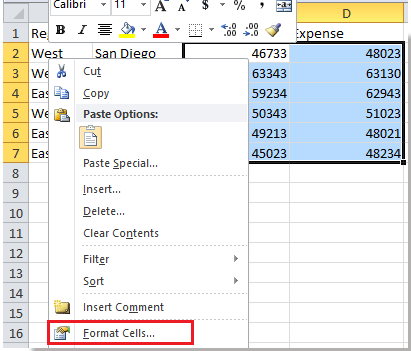
2. w Formatowanie komórek dialog, kliknij Numer > Numer, a następnie w prawej sekcji określ 2 Miejsca dziesiętne pole tekstowe i zaznacz Użyj separatora 1000 opcja.
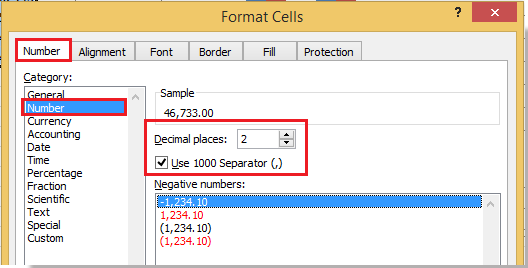
3. kliknij OK aby zamknąć okno dialogowe, oryginalne dane i numery tabeli danych na wykresie są zmieniane w tym samym czasie.
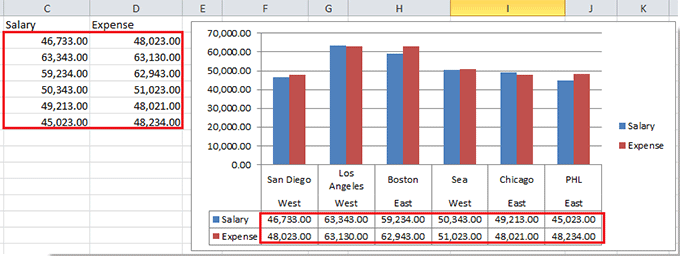
Najlepsze narzędzia biurowe
Zwiększ swoje umiejętności Excela dzięki Kutools for Excel i doświadcz wydajności jak nigdy dotąd. Kutools dla programu Excel oferuje ponad 300 zaawansowanych funkcji zwiększających produktywność i oszczędzających czas. Kliknij tutaj, aby uzyskać funkcję, której najbardziej potrzebujesz...

Karta Office wprowadza interfejs z zakładkami do pakietu Office i znacznie ułatwia pracę
- Włącz edycję i czytanie na kartach w programach Word, Excel, PowerPoint, Publisher, Access, Visio i Project.
- Otwieraj i twórz wiele dokumentów w nowych kartach tego samego okna, a nie w nowych oknach.
- Zwiększa produktywność o 50% i redukuje setki kliknięć myszką każdego dnia!

